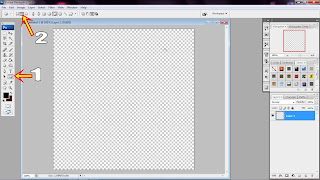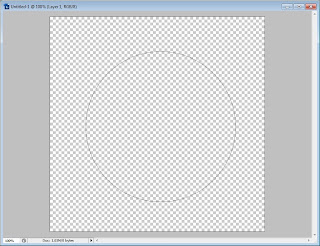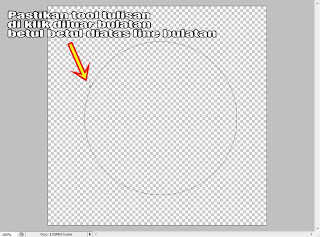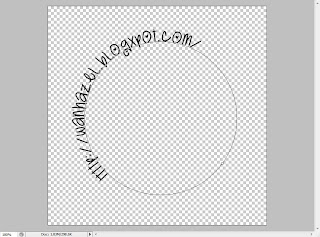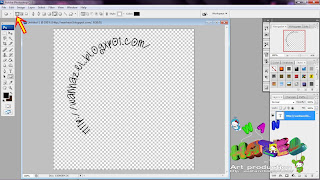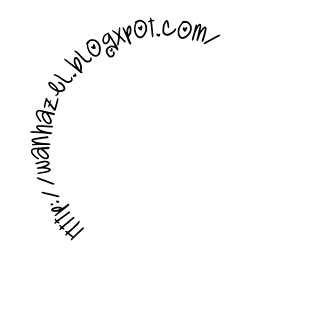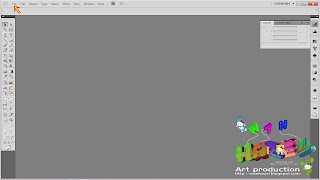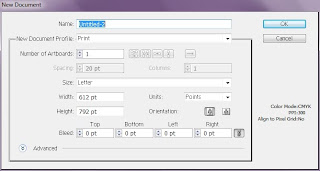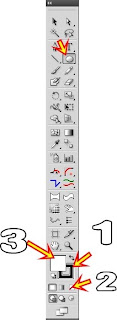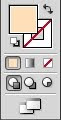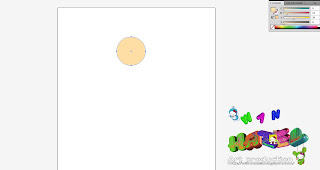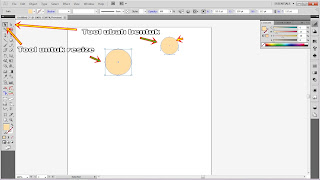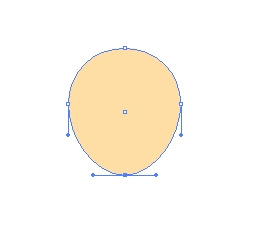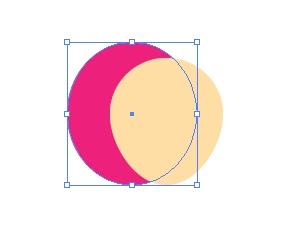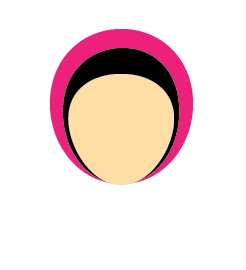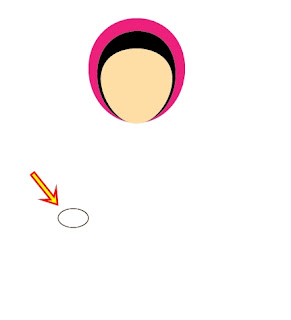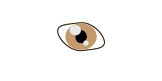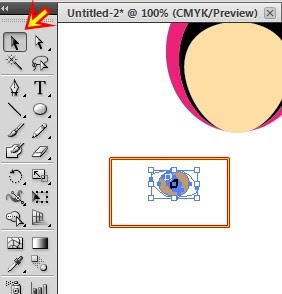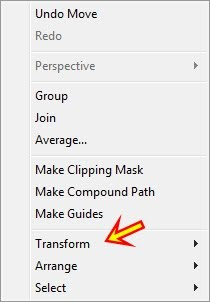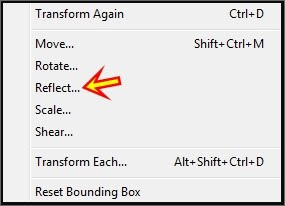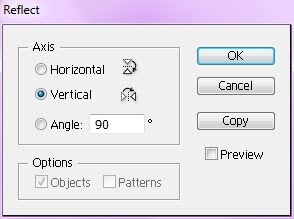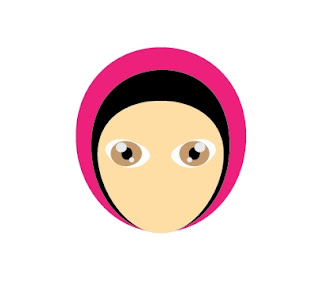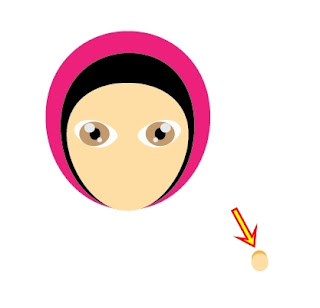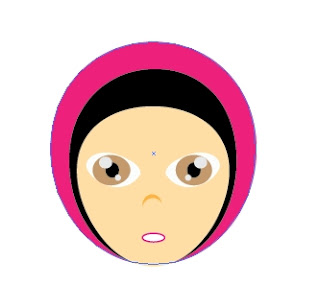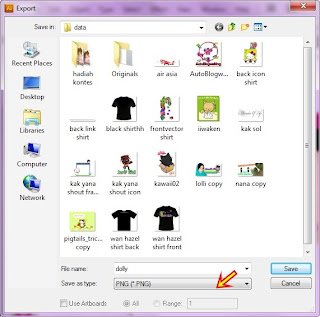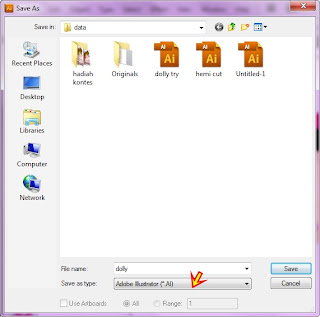.
 S
Salam Korang...
Hari nie Wan nak kongsi macam mana nak wat Dolly lak..maaf lah Wan sendiri pun tak pandai nak Wat Dolly nie...Dolly kaku macam nie je lah Wan pandai wat..hehehe..Sama sama lah kita belajar kan nak wat Dolly nie..Mungkin nanti kita akan jadi yang lebih pro lagi nanti..So law korang nak wat gak..
Jum Tutorial..
Mula mula korang open Adobe Illustrator korang..
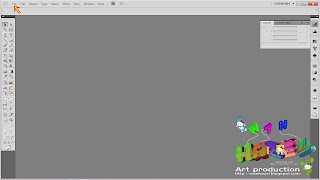 L
Lepas tu korang klik lak File..macam kat anak panah dalam gambar kat atas tu..dan korang klik lak new..wat new file macam adobe photoshop gak..Law korang dah klik new tu..Korang akan dapat pop up macam kat bawah nie..
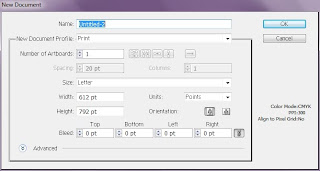 L
Law korang dah nampak pop up macam kat atas tu..Korang klik je ok..bahagian nie tak penting sangat..ehehe.
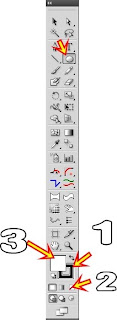 O
Ok yang nie bahagian Tool lak..Korang leh guna tool bulat yang macam kat anak panah kat atas tu yang tak bernombor tu kat dalam gambar atas tu..Yang bernombor 1 tu..yang tu untuk stroke gambar..Yang no dua tu lak..untuk hilangkan warna stroke or warna object korang law tak nak warna kat bahagian stroke..Korang klik je kat anak panah no 2 tu k..Kat no 3 tu lak warna untuk object korang k.
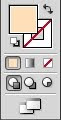 L
Law korang klik yang anak panah no 2 tu..Korang akan dapat hasil macam nie lah..Gambar kat atas tu..Tak de stroke..
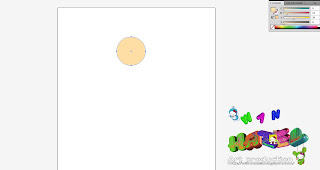 L
Lepas tu korang wat lah wajah Dolly korang tu dengan Tool Bulat..Jangan lak korang guna Tool segiempat..ehehhe
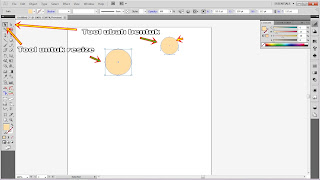 N
Nampak tak gambar kat atas tu...Ok, yang Tool untuk resize tu korang leh resize object korang..kasi besar kasi kecil..Dan Tool ubah bentuk tu..Untuk korang ubah bentuk object korang leh panjangkan object korang..Dan pastikan korang klik dulu kat Object korang k..Sampailah ade tanda macam kat gambar bawah nie..
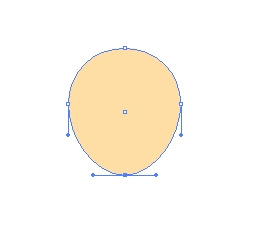 S
So korang leh tarik object korang tu..Dan jadi macam bentuk bujur sikit..Tengok gambar kat atas tu.
 L
Lepas tu korang wat lagi bentuk bulat..yang nie untuk wat bahagian tudung lak..Law korang nak pindahkan kebelakang..Korang tekan CTRL dan [ k..tekan sekali lama lama sampailah object tudung tu pindah ke blakang..
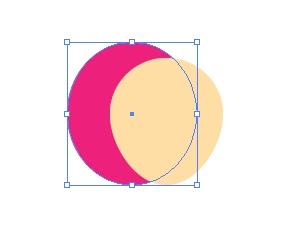 D
Dan jadi macam kat atas tu..Lepas tu korang ubah lah lak kedudukan object tudung tu..
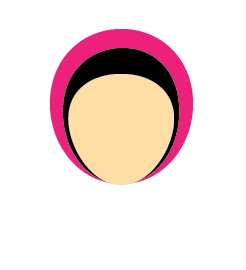 L
Lepas tu korang wat lagi anak tudung..Caranya sama je cam wat tudung tu..
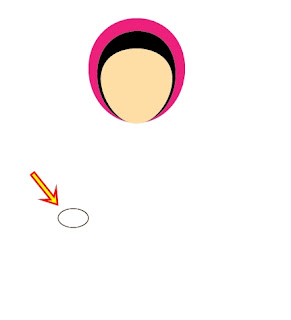 O
Ok yang nie lak kita nak wat mata lak..Wan saja gunakan Stroke hitam tu..So korang leh nampak..Guna gak Tool bulat tu..
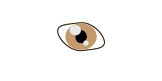
Lepas tu korang ubah lah mata tu sikit panjang guna Tool ubah bentuk object tu ..And then Korang wat lak bulat bulat untuk anak mata Dolly korang tu..Wat yang warna coklat dulu lepas tu warna hitam dan lepas tu wat yang bersinar tu lak..
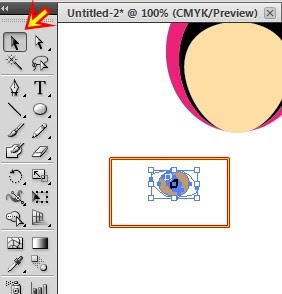 L
Lepas tu korang guna Tool macam kat anak panah dalam gambar atas tu..Korang klik lak kat seluruh mata tu..Highlight kan..lepas tu korang tekan lak CTRL dan C serentak untuk Copy dan CTRL dan V untuk paste..So korang dapat dua biji mata..Dan untuk satu mate yang korang dah paste tu..Korang klik lak kanan dan korang pilih Transform..Pop up macam kat bawah nie..
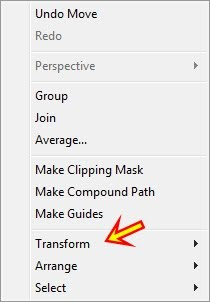 D
Dan lepas tu korang akan dapat lak pop up macam kat bawah nie..So korang pilih lah lak Reflect k.
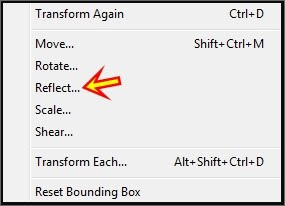 L
Law korang dah tekan Reflect korang akan dapat pop up macam kat bawah nie..Korang ok je..
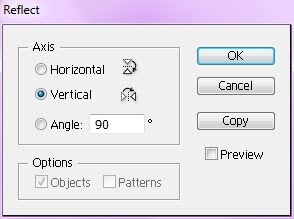 D
Dan lepas tu korang pindahkan lah mata korang ke wajah Dolly korang tu..
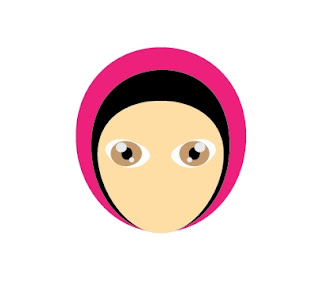 S
Selesai wat tu..Korang wat lak hidung..
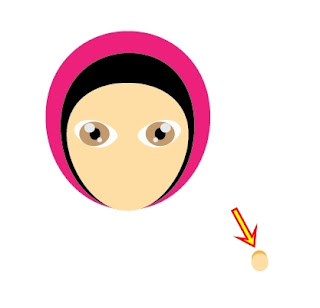
Cara wat hidung lak..Korang wat gak bulat bulat macam kat anak panah dalam gambar atas tu..Yang lapis atas tu lak korang wat sama warna ngan wajah Dolly..So akan dapat macam kat bawah nie..
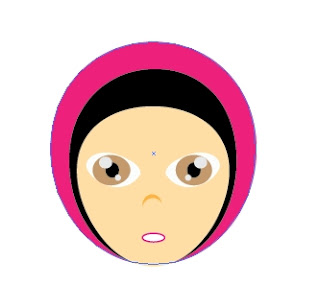 W
Wat mulut lak..Korang wat bentuk bulat dan wat stroke warna pink..Tu je..ehehe..Lepas tu korang wat lak kening Dolly korang..caranye sama je cam wat hidung Dolly korang tu..Law dah..SO selesai..
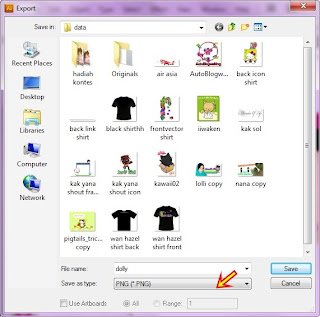 Y
Yang nie cara korang nak save Dolly korang dalam bentuk PNG..korang klik kat File dan klik Export..lepas tu korang pilih format gambar korang dan Save..
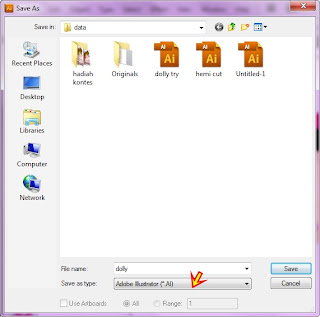 Y
Yang nie lak..Korang Save dalam bentuk Ai..Korang leh edit balik nanti..So korang klik File and klik Save or save as..tengok macam kat gambar atas tu..Pastu Save je.
 O
Ok Selesai..Selamat mencuba..Yang len len korang leh godek sendiri k..Mungkin Wan akan wat sambungan untuk Tutorial Dolly nie..Mungkin lah akan ada Part 2 lak..ehee
K lah korang..
Tu je..
Papai.

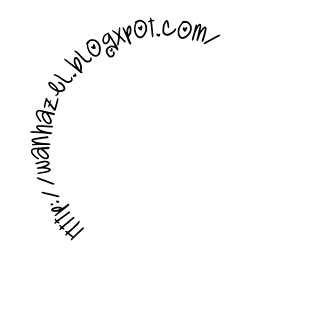 Salam Korang..
Salam Korang..